Pantalla Congelada del iPad: Cómo Repararla
Hay una serie de situaciones que donde su pantalla de iPad se congela. He aquí cómo reparar una pantalla congelada de iPad.
Aug 01, 2025 • Archivado en: Soluciones de Reparación Móvil • Soluciones probadas
- Parte 1: Pantalla congelada del iPad: no se puede apagar
- Parte 2: Pantalla congelada del iPad: no se puede desbloquear
- Parte 3: Pantalla congelada del iPad: negra y sin responder
- Parte 4: Solución alternativa a todos los problemas anteriores, sin perder datos
Parte 1: Pantalla congelada del iPad: no se puede apagar
Habrá ocasiones en las que la pantalla de su iPad se congele y no pueda apagarlo, incluso cuando mantenga presionado el botón de Encendido durante mucho tiempo y con fuerza. En este caso, tendrá que hacer lo siguiente:
- Asegúrese de que el iPad esté completamente cargado, para asegurarse de que el problema no sea ocasionado por batería descargada.
- Realice un reseteo completo, manteniendo presionados los botones de Encendido y Principal (Power y Home) durante 10 segundos. Suelte cuando vea el logo de Apple. El reseteo completo debería permitirle ahora a su iPad funcionar normalmente. Si esto no funciona, vaya a Apple Store, ya que podría ser un asunto de hardware.
Parte 2: Pantalla congelada del iPad: no se puede desbloquear
¿Realizó una "Actualización del Software" en su iPad para que pueda ejecutarse en iOS 9, sólo para darse cuenta que cuando quiere verificar la actualización, no puede hacerlo porque la pantalla del iPad está congelada y no puede desbloquearla? ¿Qué debe hacer?
- Conecte su iPad a su ordenador, usando un cable USB, y ejecute iTunes.
- Seleccione su iPad - si no está en la lista, realice un reseteo completo, manteniendo presionados los botones Principal (Home) y Encendido (Power) durante al menos 10 segundos, hasta que aparezca el logo de Apple.
- Restaure su iPad desde una copia de seguridad que guardó antes de actualizar a iOS 9. Si no lo hizo, todavía puede hacer una copia de seguridad de su dispositivo, usando iTunes antes de restarurar su iPad desde la copia de seguridad.
Parte 3: Pantalla congelada del iPad: negra y sin responder
Si su pantalla del iPad se congeló en un estado negro y sin responder, no se asuste. Probablemente se agotó la batería y todo lo que debe hacer es recargar el iPad directamente desde un puerto de alimentación. Sin embargo, si eso no funciona, siga estos pasos:
- Asegúrese de que su iPad esté totalmente cargado. Realice un reseteo completo, manteniendo presionados los botones Principal (Home) y Encendido (Power) durante unos 10 segundos, hasta que vea el logo de Apple.
- Ahora reiniciará, pero tomará más tiempo para que el iPad reinicie completamente.
- Conecte su iPad a su ordenador e inicie iTunes. Seleccione su iPad.
- En la pestaña de "Resumen", haga clic en "Restaurar iPad". Esto tardará algunos minutos.
- Si no puede ver su iPad en el Paso 3, necesitará poner su iPad en "Modo de Recuperación". RECUERDE que esto ELIMINARÁ TODOS LOS DATOS en su iPad. Asegúrese de que el dispositivo esté apagado, manteniendo presionado el botón de Encendido, hasta que aparezca un deslizador rojo. Deslice para apagar el iPad. Desconéctelo del cable USB.
- Para poner su iPad en el "Modo de Recuperación", presione el botón Principal (Home) mientras vuelve a conectar el iPad al cable USB. Siga presionando el botón hasta que vea el símbolo de "Conectar a iTunes" en la pantalla.
- Siga los pasos de recuperación
Parte 4: Solución alternativa a todos los problemas anteriores, sin perder datos
Las soluciones anteriores son geniales, pero se arriesga a perder sus datos. En lugar de arriesgar, hay una mejor solución para que elija. Dr.Fone - Reparación del Sistema (iOS) será su mejor amigo cada vez que se encuentre en la situación donde su iPad se congele.

Dr.Fone - Reparación del Sistema (iOS)
Repare su pantalla congelada de iPad, de manera fácil y flexible
- Repare varios problemas del sistema iOS, como pantalla congelada, Modo de Recuperación, logo blanco de Apple, pantalla negra, looping al inicio, etc.
- Sólo repare la pantalla congelada de su iPad, ninguna pérdida de datos.
- Funciona para todos los modelos de iPhone, iPad y iPod Touch.
- Totalmente compatible con Windows 10 o Mac 10.11, iOS 9.3
Mientras que usando este proceso, su iPad regresará a su estado original (sin jailbreak o desbloqueado), aún podrá conservar datos existentes. Sin embargo, siempre es bueno respaldar datos antes de hacer algo importante en su iPad.
Pasos para reparar la pantalla congelada del iPad, con Dr. Fone
Es tan fácil usar el software, que no necesita ningún manual. Sin embargo, si insiste, aquí hay una guía paso a paso para descongelar el iPad en cualquier situación:
Paso 1: Ejecute Dr. Fone y seleccione la opción de "Recuperación del Sistema iOS"
Descargue e instale Dr. Fone, haciendo clic en el botón de abajo, y luego ejecute el programa para reparar la pantalla congelada de iPad.
Encuentre la pestaña de "Recuperación del Sistema iOS" de "Más Herramientas" en la interfaz principal de Wondershare Dr. Fone y haga clic. Crear una conexión entre su iPad y su ordenador, usando un cable USB. El software debe detectar su iPad. Haga clic en "Iniciar" cuando lo detecte.

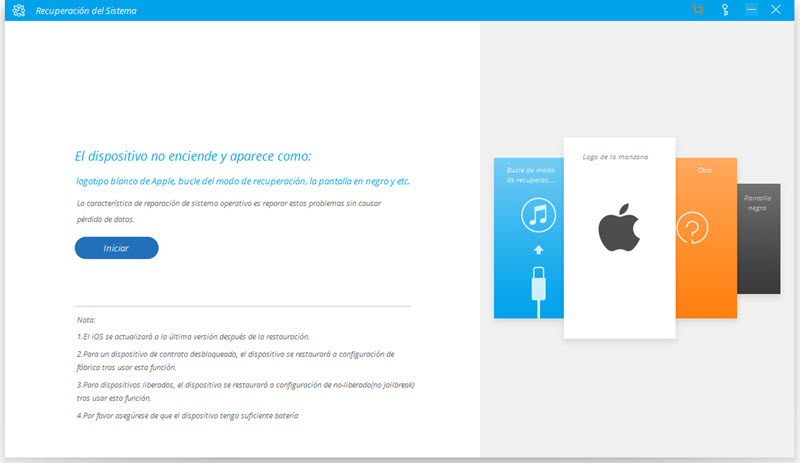
Paso 2: Descargue el firmware requerido
Para reparar la pantalla congelada del iPad, el software necesitará descargar el firmware necesario. Extraerá el software más compatible desde su base de datos, basándose en el modelo de su iPad. Para confirmar, haga clic en el botón "Descargar" para comenzar la descarga del firmware. Esto debería ser realmente rápido.

Paso 3: Reparar pantalla congelada del iPad
Una vez que la descarga esté completa, Wondershare Dr. Fone automáticamente empezará a reparar el iPad con la pantalla congelada. Tardará aproximadamente 10 minutos. Puede dejarlo y el software le dirá cuando haya terminado.

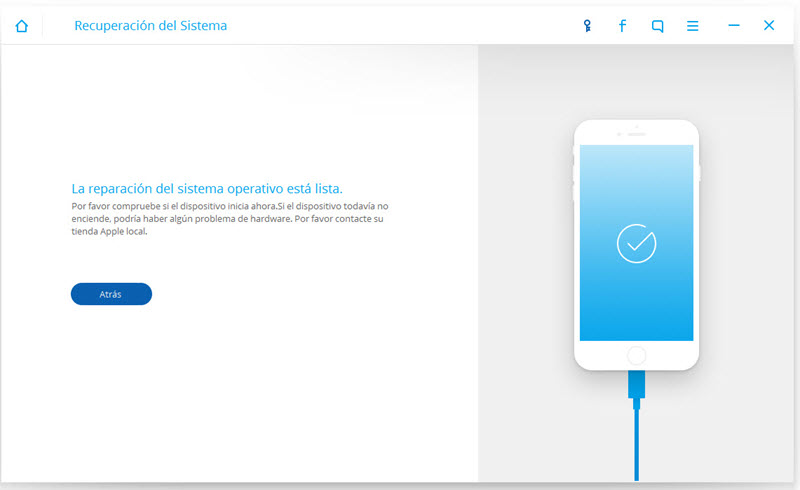
Como puede ver arriba, es fácil reparar un iPad con pantalla congelada. No tarda mucho tiempo y no cuesta mucho. ¡Buena Suerte!
iPhone Congelado
- 1 iOS Congelado
- 1 La Pantalla Congelada de iPad
- 2 iPhone 4 Congelado
- 3 iPod Clasic Congelado
- 4 iPad Congelado
- 5 iPad Air Congelado
- 6 iPhone se Sigue Congelando
- 2 Modo de Recuperación
- 3 Modo DFU

















Paula Hernández
staff Editor